ps刮痕效果
2022-12-25 23:10:55
来源/作者: /
己有:47人学习过
继续找到Scratches(surface,thin)的效果,按确定键,退出,然后继续分析接下来的图片效果。

因为我们想营造阴暗,残破的效果,所以首先,拉低亮度,拉高对比。
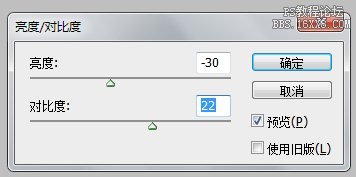
然后我们想图片不要有通透感,稍微实体感一点,所以选择拉地曲线。

最后让为了让图片的立体感出来,选择了色阶调节,设置如下:

最后的成品效果出来了,添加了灰尘刮痕的做旧感觉。

上一篇:PS设计卷页效果
下一篇:ps滤镜制作下雨特效的基础教程

























